Windowsのディスク管理ツールでパーティションが見えない場合、パーティションが失われた、或いはその中身が消失したと不安になります。が、ほとんどの場合では、そのパーティションが消失していません。実は、システム内にパーティションを管理しているテーブルがウイルスによって破壊されたり、誤って削除された場合でも、パーティションが消失していません。ただ目で見えなくなったのです。Windowsで紛失したパーティションのデータを復旧するには、どうすれば可能でしょうか?
Bitwarデータ復元はそれらの見えないパーティションを復元することができます。次はWindowsでパーティションの復元させる詳細な手順を紹介します。Macユーザの場合なら、Macパーティション復元をご参照してください!
ステップ1:
ステップ 1:
ログイン公式サイト: http://jp.bitwar.net/data-recovery-software/、"ダウンロード"をクリックしてBitwarデータ復元ソフトウェアをダウンロードしてインストールします。
注意:データの保存とソフトのインストールは一部のデータを破壊してしまうかもしれないので、ソフトを初期化したディスクにインストールしないでください。ソフトをほかのHDDやほかのパソコンにインストールして、初期化したデータを復元することを勧めます。
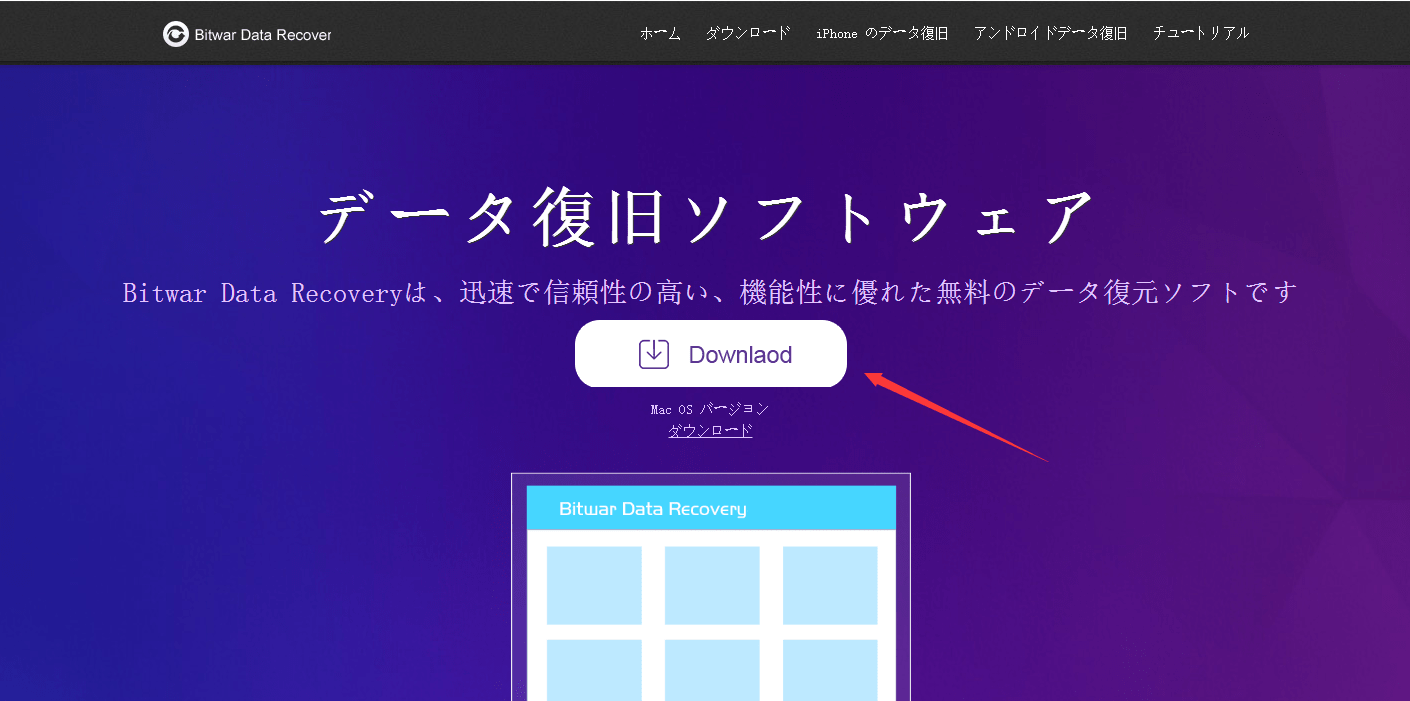
Bitwarデータ復元ソフトウェアを実行します。まずは、"パーテイションの復元"を選択します。
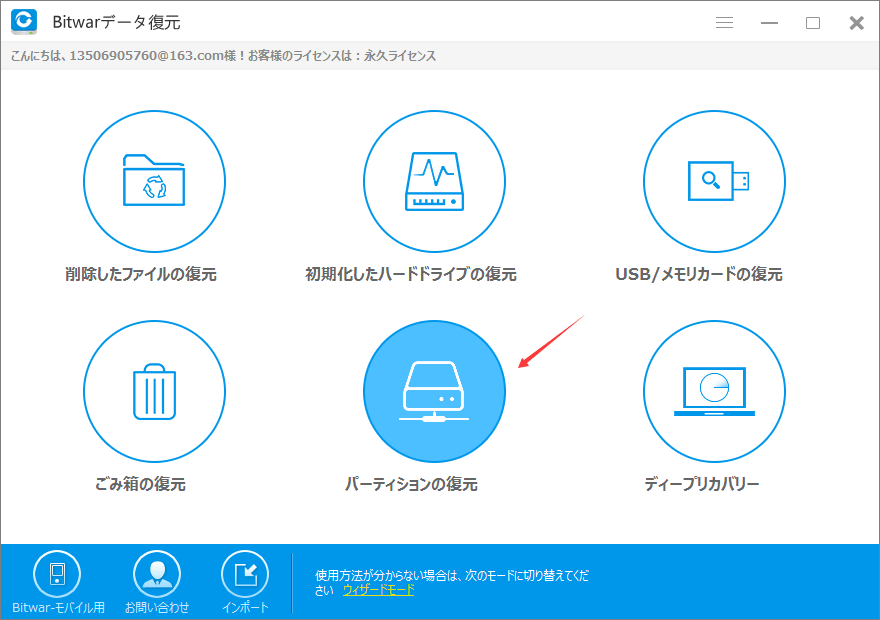
ステップ2:ファイルが失われた場所を選びます。
下図の窓が出てきたら、ファイルが失われた場所を選びます。わからなければ「詳細スキャン」をクリックしてください。
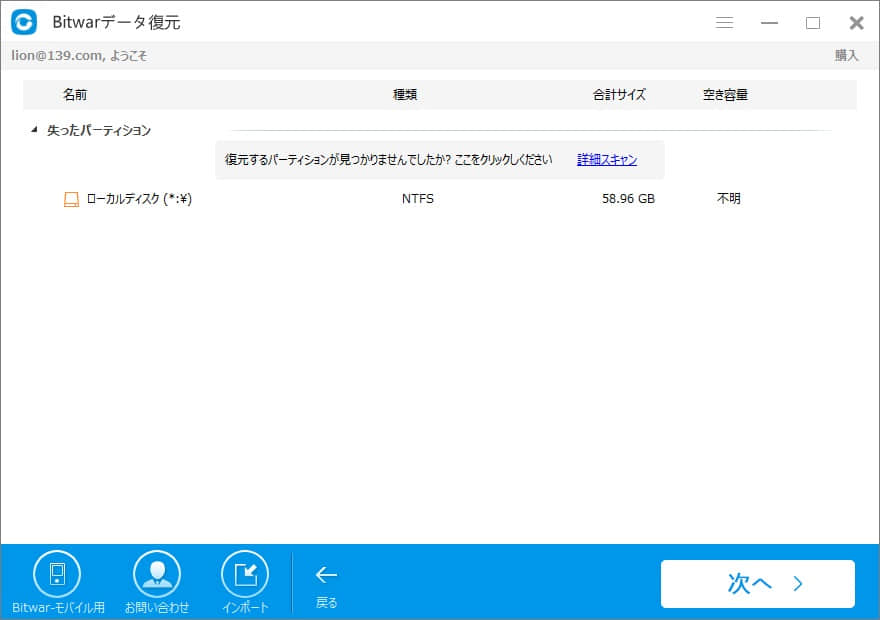
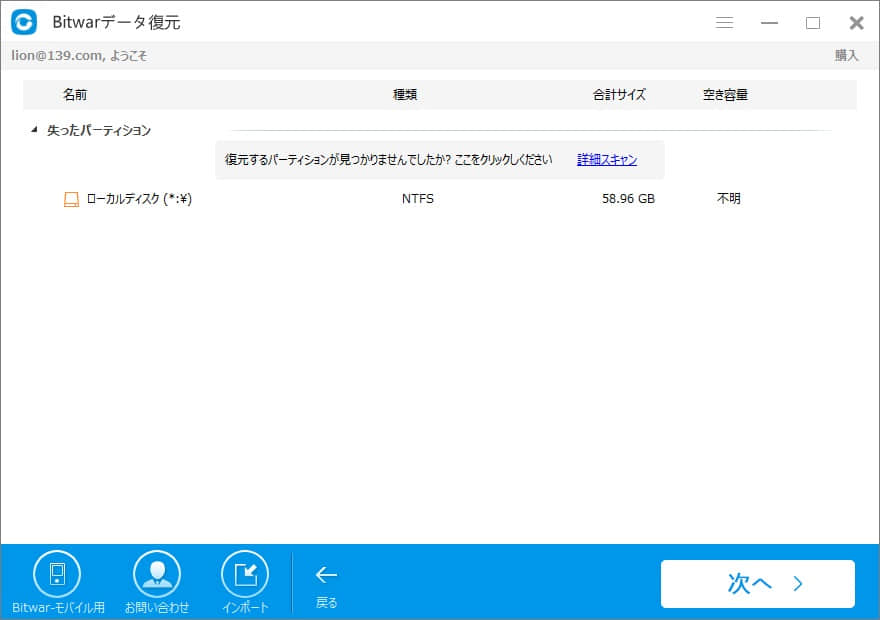
ハードドライブを選択し、 [次へ] をクリックします。
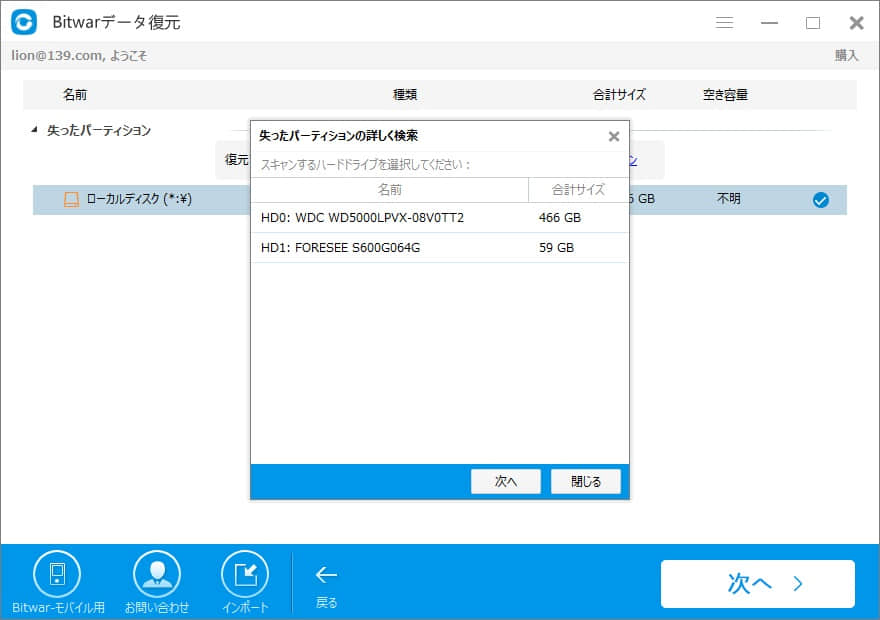
紛失したディスクドライブが検出し表示されます。復元したいディスクドライブを選んで、「復元」をクリックして保存します。
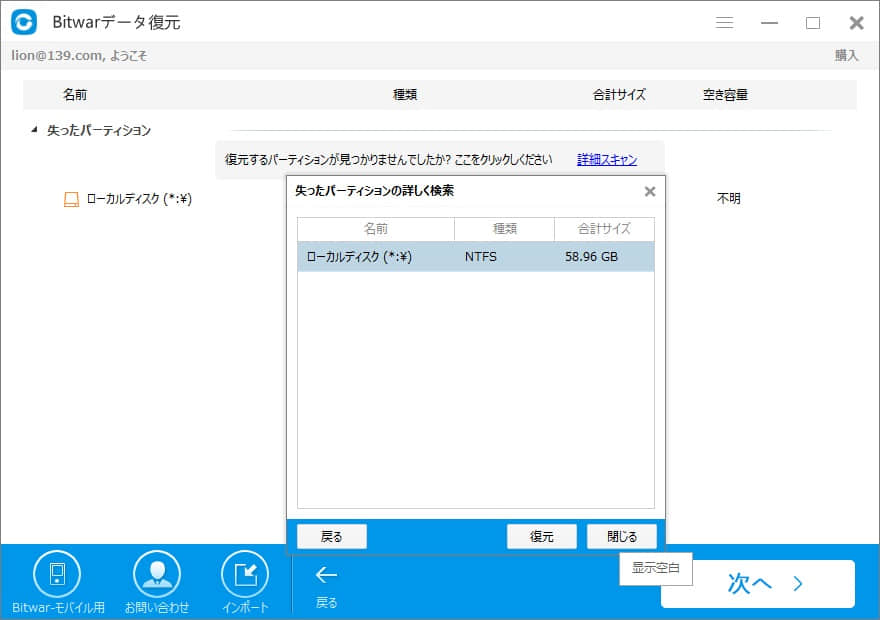
ステップ3:あなたが回復したいファイルの種類を選択してから、 "次へ"をクリックします。
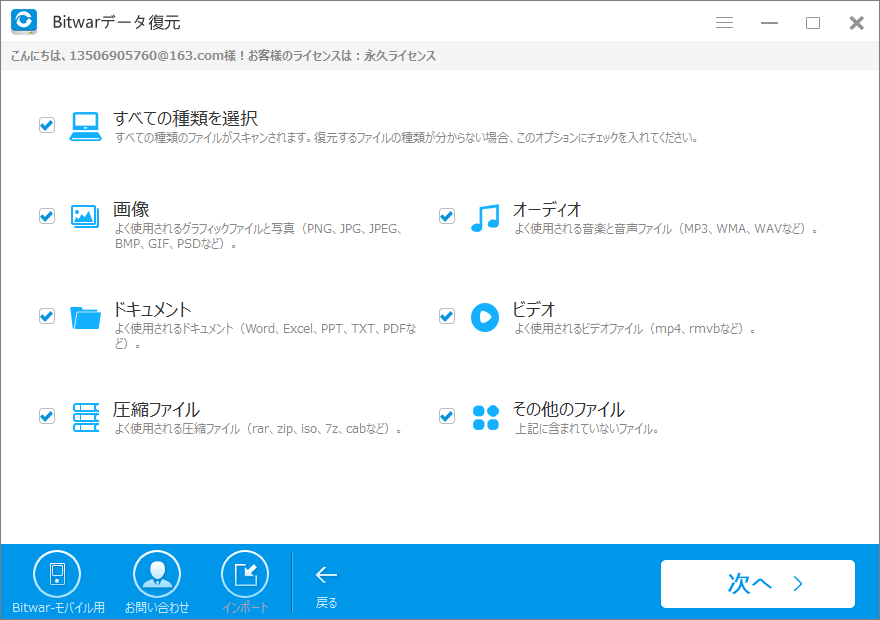
ステップ4:スキャンの後、すべての検出したデータがリストされます。写真、動画、wordなどのファイルをダブルくリックすると、データをプレビューできます。復元したいファイルを選んで、「リカバリー」をクリックして、すべてのデータを指定した場所に保存します。
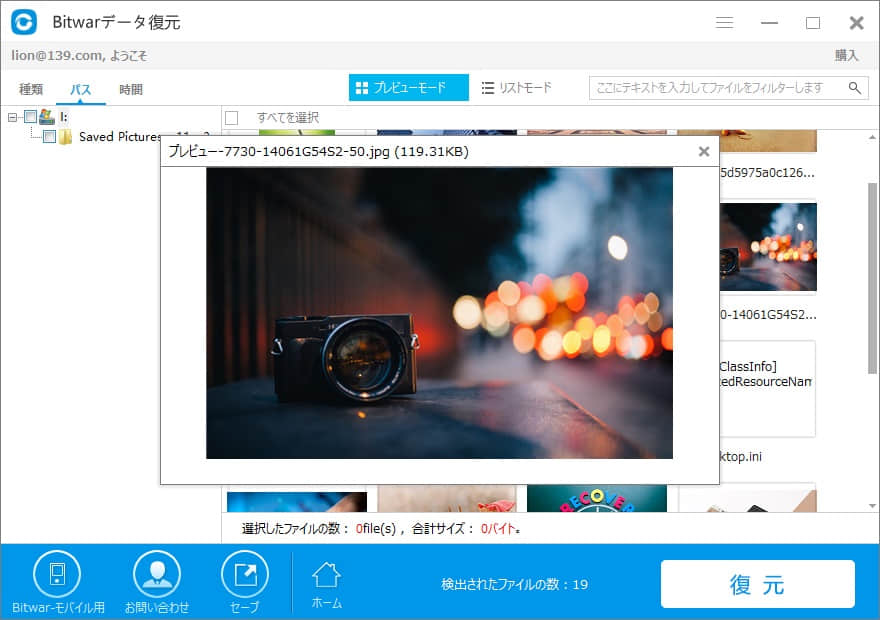
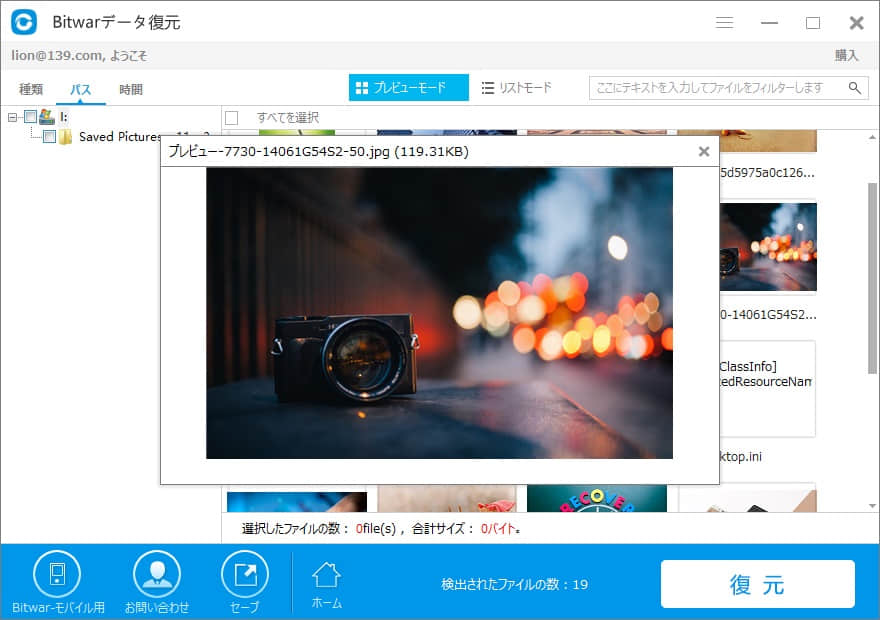
復元完了後、パソコンに消えたデータが戻っていれば、復元成功になります。
注意事項:
1.データ復元したいハードドライブで、何もしてはいけません。何か実施すると、削除したファイルがOSから完全消去される危険があります。
2.データの上書きを避けるために、復元されたディスクドライブを十分の空き容量がある別のディスクに保存してください。


